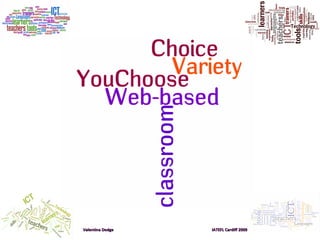
You Choose290309
- 1. Valentina Dodge IATEFL Cardiff 2009
- 3. From the chalkface Valentina Dodge - IATEFL Cardiff 2009
- 4. to a “garden with no walls”? Valentina Dodge - IATEFL Cardiff 2009
- 5. Individual use Small groups Valentina Dodge IATEFL Cardiff 2009 Class work
- 6. Presentation Collaboration Valentina Dodge - IATEFL Cardiff 2009
- 7. Web 2.0 jargon ? Valentina Dodge - IATEFL Cardiff 2009
- 8. Widgets and subscriptions Valentina Dodge - IATEFL Cardiff 2009 Netvibes www.netvibes.com - personalized homepage iTunes www.itunes.com -podcatcher
- 9. Clouds and frequency Valentina Dodge - IATEFL Cardiff 2009 Diigo www.diigo.com -Social bookmarks Doodle www.doodle.com – online poll or schedule Wordle www.wordle. net -beautiful word clouds
- 10. Links and lists Valentina Dodge - IATEFL Cardiff 2009 Blogger www.blogger.com – free blog
- 11. Engaging or enraging users Valentina Dodge - IATEFL Cardiff 2009 Pbwiki www.pbwiki.com – free wiki Wetpaint www.wetpaint.com – social wiki
- 15. University VLE Valentina Dodge - IATEFL Cardiff 2009
- 16. Wetpaint Wiki Valentina Dodge - IATEFL Cardiff 2009
- 18. Flexibility & Diversity Valentina Dodge - IATEFL Cardiff 2009 http://www.encompassculture.com/
- 19. Valentina Dodge IATEFL Cardiff 2009
- 20. Valentina Dodge IATEFL Cardiff 2009
- 22. Valentina Dodge IATEFL Cardiff 2009
- 23. Dusting tools Valentina Dodge - IATEFL Cardiff 2009 Taxonomy of WebQuest tasks
- 25. New pathways… Valentina Dodge - IATEFL Cardiff 2009 … to individualized goals
- 26. valentinadodge@24hours.it Beautiful word clouds created using www.wordle.com IATEFL Cardiff 2009
Editor's Notes
- Per inserire questa diapositiva nella presentazione Salvare il modello come presentazione, ovvero come file con estensione ppt, nel computer in uso. Aprire la presentazione in cui includere la diapositiva immagine. Nella scheda Diapositive posizionare il punto di inserimento dopo la diapositiva che precederà la diapositiva immagine. Assicurarsi di non selezionare una diapositiva. È necessario che il punto di inserimento sia posizionato tra le diapositive. Scegliere Diapositive da file dal menu Inserisci . Nella finestra di dialogo Ricerca diapositive scegliere la scheda Trova presentazione . Fare clic su Sfoglia , individuare e selezionare la presentazione contenente la diapositiva immagine, quindi fare clic su Apri . Nella finestra di dialogo Ricerca diapositive selezionare la diapositiva immagine. Selezionare la casella di controllo Mantieni formattazione originale . Se non si seleziona questa casella di controllo, la diapositiva copiata erediterà la struttura della diapositiva precedente nella presentazione. Fare clic su Inserisci . Fare clic su Chiudi .
- Per inserire questa diapositiva nella presentazione Salvare il modello come presentazione, ovvero come file con estensione ppt, nel computer in uso. Aprire la presentazione in cui includere la diapositiva immagine. Nella scheda Diapositive posizionare il punto di inserimento dopo la diapositiva che precederà la diapositiva immagine. Assicurarsi di non selezionare una diapositiva. È necessario che il punto di inserimento sia posizionato tra le diapositive. Scegliere Diapositive da file dal menu Inserisci . Nella finestra di dialogo Ricerca diapositive scegliere la scheda Trova presentazione . Fare clic su Sfoglia , individuare e selezionare la presentazione contenente la diapositiva immagine, quindi fare clic su Apri . Nella finestra di dialogo Ricerca diapositive selezionare la diapositiva immagine. Selezionare la casella di controllo Mantieni formattazione originale . Se non si seleziona questa casella di controllo, la diapositiva copiata erediterà la struttura della diapositiva precedente nella presentazione. Fare clic su Inserisci . Fare clic su Chiudi .
- Per inserire questa diapositiva nella presentazione Salvare il modello come presentazione, ovvero come file con estensione ppt, nel computer in uso. Aprire la presentazione in cui includere la diapositiva immagine. Nella scheda Diapositive posizionare il punto di inserimento dopo la diapositiva che precederà la diapositiva immagine. Assicurarsi di non selezionare una diapositiva. È necessario che il punto di inserimento sia posizionato tra le diapositive. Scegliere Diapositive da file dal menu Inserisci . Nella finestra di dialogo Ricerca diapositive scegliere la scheda Trova presentazione . Fare clic su Sfoglia , individuare e selezionare la presentazione contenente la diapositiva immagine, quindi fare clic su Apri . Nella finestra di dialogo Ricerca diapositive selezionare la diapositiva immagine. Selezionare la casella di controllo Mantieni formattazione originale . Se non si seleziona questa casella di controllo, la diapositiva copiata erediterà la struttura della diapositiva precedente nella presentazione. Fare clic su Inserisci . Fare clic su Chiudi .
- Per inserire questa diapositiva nella presentazione Salvare il modello come presentazione, ovvero come file con estensione ppt, nel computer in uso. Aprire la presentazione in cui includere la diapositiva immagine. Nella scheda Diapositive posizionare il punto di inserimento dopo la diapositiva che precederà la diapositiva immagine. Assicurarsi di non selezionare una diapositiva. È necessario che il punto di inserimento sia posizionato tra le diapositive. Scegliere Diapositive da file dal menu Inserisci . Nella finestra di dialogo Ricerca diapositive scegliere la scheda Trova presentazione . Fare clic su Sfoglia , individuare e selezionare la presentazione contenente la diapositiva immagine, quindi fare clic su Apri . Nella finestra di dialogo Ricerca diapositive selezionare la diapositiva immagine. Selezionare la casella di controllo Mantieni formattazione originale . Se non si seleziona questa casella di controllo, la diapositiva copiata erediterà la struttura della diapositiva precedente nella presentazione. Fare clic su Inserisci . Fare clic su Chiudi .
- Per inserire questa diapositiva nella presentazione Salvare il modello come presentazione, ovvero come file con estensione ppt, nel computer in uso. Aprire la presentazione in cui includere la diapositiva immagine. Nella scheda Diapositive posizionare il punto di inserimento dopo la diapositiva che precederà la diapositiva immagine. Assicurarsi di non selezionare una diapositiva. È necessario che il punto di inserimento sia posizionato tra le diapositive. Scegliere Diapositive da file dal menu Inserisci . Nella finestra di dialogo Ricerca diapositive scegliere la scheda Trova presentazione . Fare clic su Sfoglia , individuare e selezionare la presentazione contenente la diapositiva immagine, quindi fare clic su Apri . Nella finestra di dialogo Ricerca diapositive selezionare la diapositiva immagine. Selezionare la casella di controllo Mantieni formattazione originale . Se non si seleziona questa casella di controllo, la diapositiva copiata erediterà la struttura della diapositiva precedente nella presentazione. Fare clic su Inserisci . Fare clic su Chiudi .
- Per inserire questa diapositiva nella presentazione Salvare il modello come presentazione, ovvero come file con estensione ppt, nel computer in uso. Aprire la presentazione in cui includere la diapositiva immagine. Nella scheda Diapositive posizionare il punto di inserimento dopo la diapositiva che precederà la diapositiva immagine. Assicurarsi di non selezionare una diapositiva. È necessario che il punto di inserimento sia posizionato tra le diapositive. Scegliere Diapositive da file dal menu Inserisci . Nella finestra di dialogo Ricerca diapositive scegliere la scheda Trova presentazione . Fare clic su Sfoglia , individuare e selezionare la presentazione contenente la diapositiva immagine, quindi fare clic su Apri . Nella finestra di dialogo Ricerca diapositive selezionare la diapositiva immagine. Selezionare la casella di controllo Mantieni formattazione originale . Se non si seleziona questa casella di controllo, la diapositiva copiata erediterà la struttura della diapositiva precedente nella presentazione. Fare clic su Inserisci . Fare clic su Chiudi .
- Per inserire questa diapositiva nella presentazione Salvare il modello come presentazione, ovvero come file con estensione ppt, nel computer in uso. Aprire la presentazione in cui includere la diapositiva immagine. Nella scheda Diapositive posizionare il punto di inserimento dopo la diapositiva che precederà la diapositiva immagine. Assicurarsi di non selezionare una diapositiva. È necessario che il punto di inserimento sia posizionato tra le diapositive. Scegliere Diapositive da file dal menu Inserisci . Nella finestra di dialogo Ricerca diapositive scegliere la scheda Trova presentazione . Fare clic su Sfoglia , individuare e selezionare la presentazione contenente la diapositiva immagine, quindi fare clic su Apri . Nella finestra di dialogo Ricerca diapositive selezionare la diapositiva immagine. Selezionare la casella di controllo Mantieni formattazione originale . Se non si seleziona questa casella di controllo, la diapositiva copiata erediterà la struttura della diapositiva precedente nella presentazione. Fare clic su Inserisci . Fare clic su Chiudi .
- Per inserire questa diapositiva nella presentazione Salvare il modello come presentazione, ovvero come file con estensione ppt, nel computer in uso. Aprire la presentazione in cui includere la diapositiva immagine. Nella scheda Diapositive posizionare il punto di inserimento dopo la diapositiva che precederà la diapositiva immagine. Assicurarsi di non selezionare una diapositiva. È necessario che il punto di inserimento sia posizionato tra le diapositive. Scegliere Diapositive da file dal menu Inserisci . Nella finestra di dialogo Ricerca diapositive scegliere la scheda Trova presentazione . Fare clic su Sfoglia , individuare e selezionare la presentazione contenente la diapositiva immagine, quindi fare clic su Apri . Nella finestra di dialogo Ricerca diapositive selezionare la diapositiva immagine. Selezionare la casella di controllo Mantieni formattazione originale . Se non si seleziona questa casella di controllo, la diapositiva copiata erediterà la struttura della diapositiva precedente nella presentazione. Fare clic su Inserisci . Fare clic su Chiudi .
- Per inserire questa diapositiva nella presentazione Salvare il modello come presentazione, ovvero come file con estensione ppt, nel computer in uso. Aprire la presentazione in cui includere la diapositiva immagine. Nella scheda Diapositive posizionare il punto di inserimento dopo la diapositiva che precederà la diapositiva immagine. Assicurarsi di non selezionare una diapositiva. È necessario che il punto di inserimento sia posizionato tra le diapositive. Scegliere Diapositive da file dal menu Inserisci . Nella finestra di dialogo Ricerca diapositive scegliere la scheda Trova presentazione . Fare clic su Sfoglia , individuare e selezionare la presentazione contenente la diapositiva immagine, quindi fare clic su Apri . Nella finestra di dialogo Ricerca diapositive selezionare la diapositiva immagine. Selezionare la casella di controllo Mantieni formattazione originale . Se non si seleziona questa casella di controllo, la diapositiva copiata erediterà la struttura della diapositiva precedente nella presentazione. Fare clic su Inserisci . Fare clic su Chiudi .
- Per inserire questa diapositiva nella presentazione Salvare il modello come presentazione, ovvero come file con estensione ppt, nel computer in uso. Aprire la presentazione in cui includere la diapositiva immagine. Nella scheda Diapositive posizionare il punto di inserimento dopo la diapositiva che precederà la diapositiva immagine. Assicurarsi di non selezionare una diapositiva. È necessario che il punto di inserimento sia posizionato tra le diapositive. Scegliere Diapositive da file dal menu Inserisci . Nella finestra di dialogo Ricerca diapositive scegliere la scheda Trova presentazione . Fare clic su Sfoglia , individuare e selezionare la presentazione contenente la diapositiva immagine, quindi fare clic su Apri . Nella finestra di dialogo Ricerca diapositive selezionare la diapositiva immagine. Selezionare la casella di controllo Mantieni formattazione originale . Se non si seleziona questa casella di controllo, la diapositiva copiata erediterà la struttura della diapositiva precedente nella presentazione. Fare clic su Inserisci . Fare clic su Chiudi .
- Per inserire questa diapositiva nella presentazione Salvare il modello come presentazione, ovvero come file con estensione ppt, nel computer in uso. Aprire la presentazione in cui includere la diapositiva immagine. Nella scheda Diapositive posizionare il punto di inserimento dopo la diapositiva che precederà la diapositiva immagine. Assicurarsi di non selezionare una diapositiva. È necessario che il punto di inserimento sia posizionato tra le diapositive. Scegliere Diapositive da file dal menu Inserisci . Nella finestra di dialogo Ricerca diapositive scegliere la scheda Trova presentazione . Fare clic su Sfoglia , individuare e selezionare la presentazione contenente la diapositiva immagine, quindi fare clic su Apri . Nella finestra di dialogo Ricerca diapositive selezionare la diapositiva immagine. Selezionare la casella di controllo Mantieni formattazione originale . Se non si seleziona questa casella di controllo, la diapositiva copiata erediterà la struttura della diapositiva precedente nella presentazione. Fare clic su Inserisci . Fare clic su Chiudi .
- Per inserire questa diapositiva nella presentazione Salvare il modello come presentazione, ovvero come file con estensione ppt, nel computer in uso. Aprire la presentazione in cui includere la diapositiva immagine. Nella scheda Diapositive posizionare il punto di inserimento dopo la diapositiva che precederà la diapositiva immagine. Assicurarsi di non selezionare una diapositiva. È necessario che il punto di inserimento sia posizionato tra le diapositive. Scegliere Diapositive da file dal menu Inserisci . Nella finestra di dialogo Ricerca diapositive scegliere la scheda Trova presentazione . Fare clic su Sfoglia , individuare e selezionare la presentazione contenente la diapositiva immagine, quindi fare clic su Apri . Nella finestra di dialogo Ricerca diapositive selezionare la diapositiva immagine. Selezionare la casella di controllo Mantieni formattazione originale . Se non si seleziona questa casella di controllo, la diapositiva copiata erediterà la struttura della diapositiva precedente nella presentazione. Fare clic su Inserisci . Fare clic su Chiudi .
- Per inserire questa diapositiva nella presentazione Salvare il modello come presentazione, ovvero come file con estensione ppt, nel computer in uso. Aprire la presentazione in cui includere la diapositiva immagine. Nella scheda Diapositive posizionare il punto di inserimento dopo la diapositiva che precederà la diapositiva immagine. Assicurarsi di non selezionare una diapositiva. È necessario che il punto di inserimento sia posizionato tra le diapositive. Scegliere Diapositive da file dal menu Inserisci . Nella finestra di dialogo Ricerca diapositive scegliere la scheda Trova presentazione . Fare clic su Sfoglia , individuare e selezionare la presentazione contenente la diapositiva immagine, quindi fare clic su Apri . Nella finestra di dialogo Ricerca diapositive selezionare la diapositiva immagine. Selezionare la casella di controllo Mantieni formattazione originale . Se non si seleziona questa casella di controllo, la diapositiva copiata erediterà la struttura della diapositiva precedente nella presentazione. Fare clic su Inserisci . Fare clic su Chiudi .
- Per inserire questa diapositiva nella presentazione Salvare il modello come presentazione, ovvero come file con estensione ppt, nel computer in uso. Aprire la presentazione in cui includere la diapositiva immagine. Nella scheda Diapositive posizionare il punto di inserimento dopo la diapositiva che precederà la diapositiva immagine. Assicurarsi di non selezionare una diapositiva. È necessario che il punto di inserimento sia posizionato tra le diapositive. Scegliere Diapositive da file dal menu Inserisci . Nella finestra di dialogo Ricerca diapositive scegliere la scheda Trova presentazione . Fare clic su Sfoglia , individuare e selezionare la presentazione contenente la diapositiva immagine, quindi fare clic su Apri . Nella finestra di dialogo Ricerca diapositive selezionare la diapositiva immagine. Selezionare la casella di controllo Mantieni formattazione originale . Se non si seleziona questa casella di controllo, la diapositiva copiata erediterà la struttura della diapositiva precedente nella presentazione. Fare clic su Inserisci . Fare clic su Chiudi .
- Per inserire questa diapositiva nella presentazione Salvare il modello come presentazione, ovvero come file con estensione ppt, nel computer in uso. Aprire la presentazione in cui includere la diapositiva immagine. Nella scheda Diapositive posizionare il punto di inserimento dopo la diapositiva che precederà la diapositiva immagine. Assicurarsi di non selezionare una diapositiva. È necessario che il punto di inserimento sia posizionato tra le diapositive. Scegliere Diapositive da file dal menu Inserisci . Nella finestra di dialogo Ricerca diapositive scegliere la scheda Trova presentazione . Fare clic su Sfoglia , individuare e selezionare la presentazione contenente la diapositiva immagine, quindi fare clic su Apri . Nella finestra di dialogo Ricerca diapositive selezionare la diapositiva immagine. Selezionare la casella di controllo Mantieni formattazione originale . Se non si seleziona questa casella di controllo, la diapositiva copiata erediterà la struttura della diapositiva precedente nella presentazione. Fare clic su Inserisci . Fare clic su Chiudi .